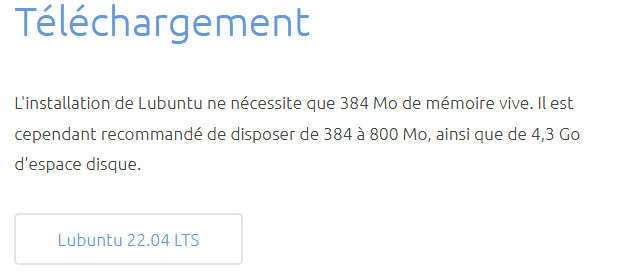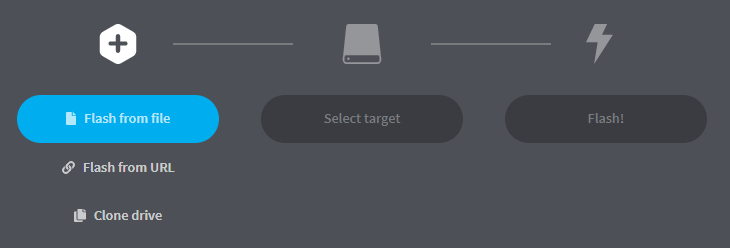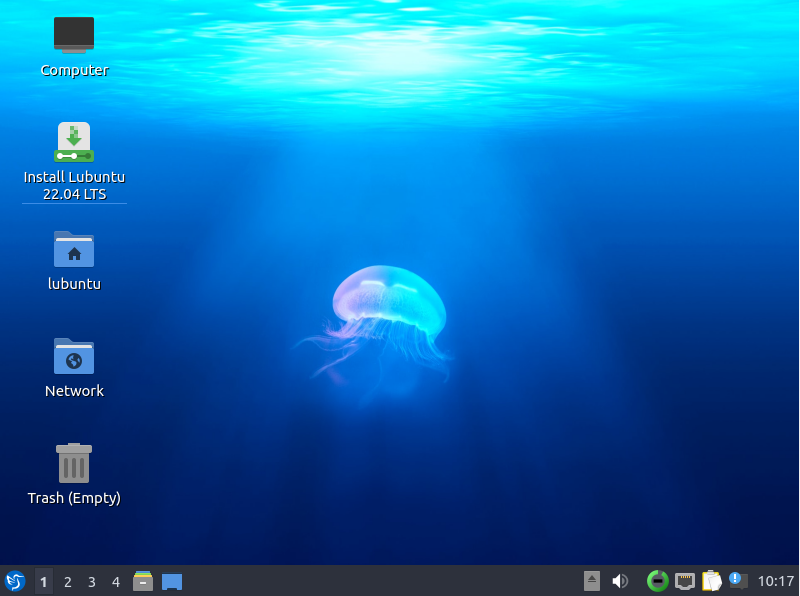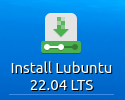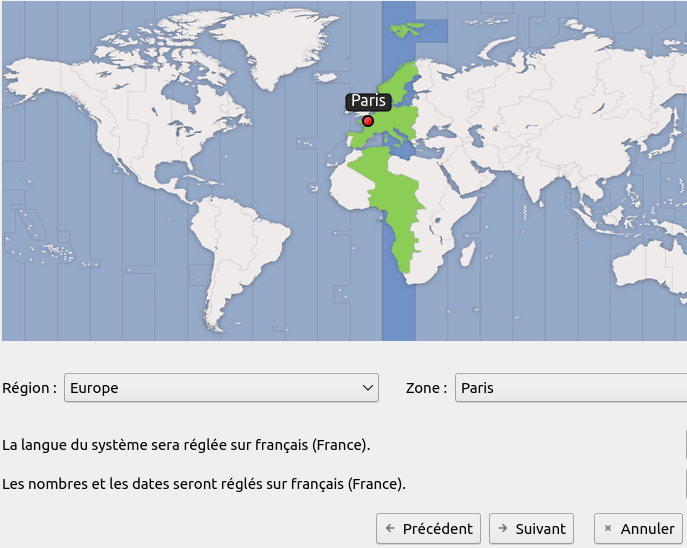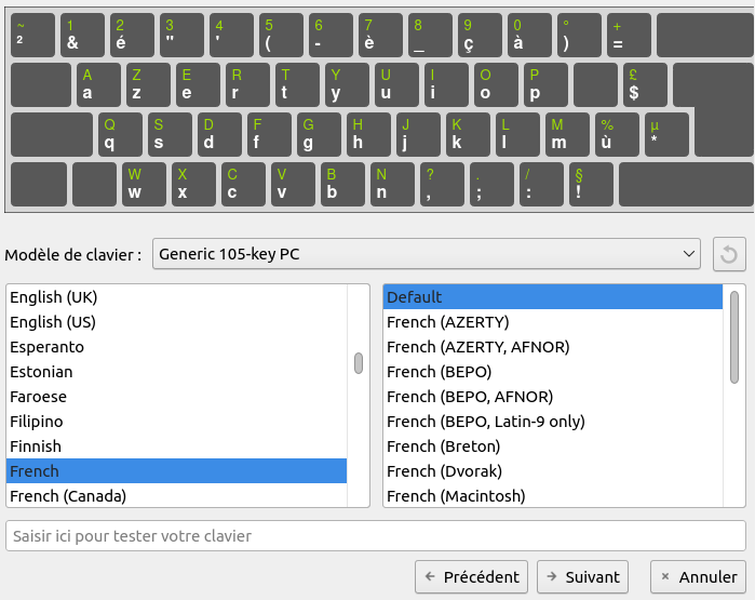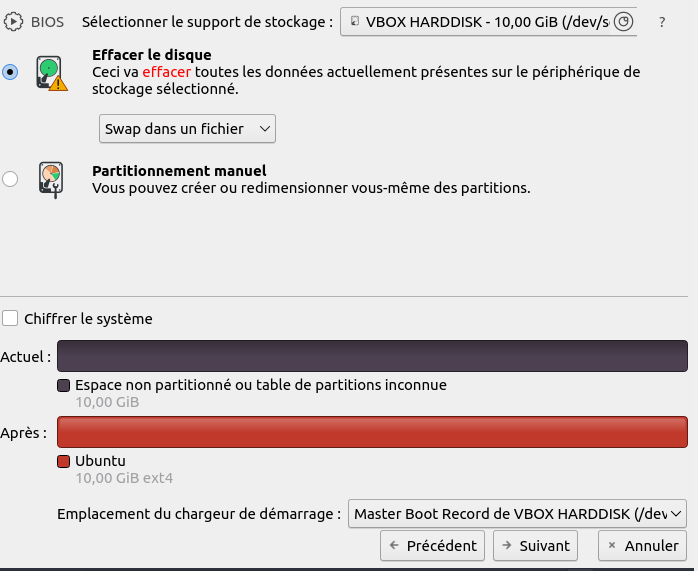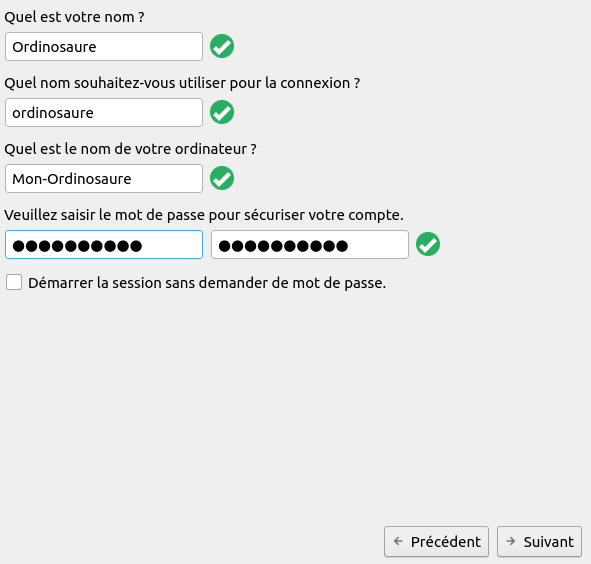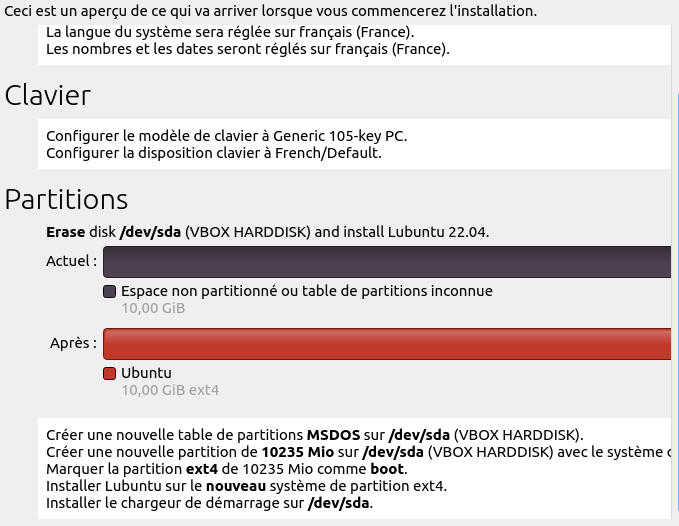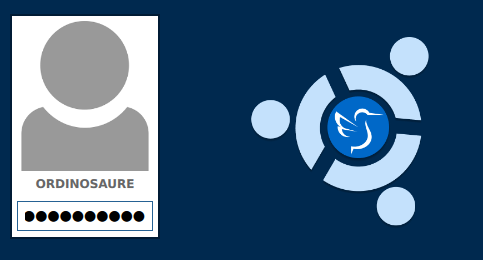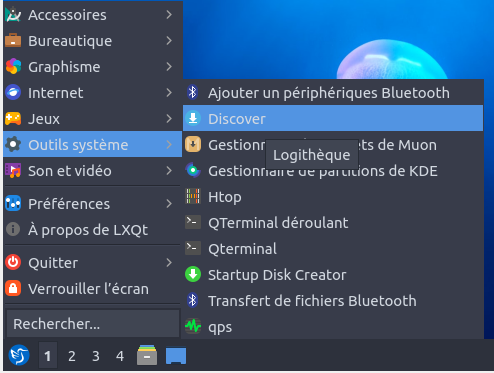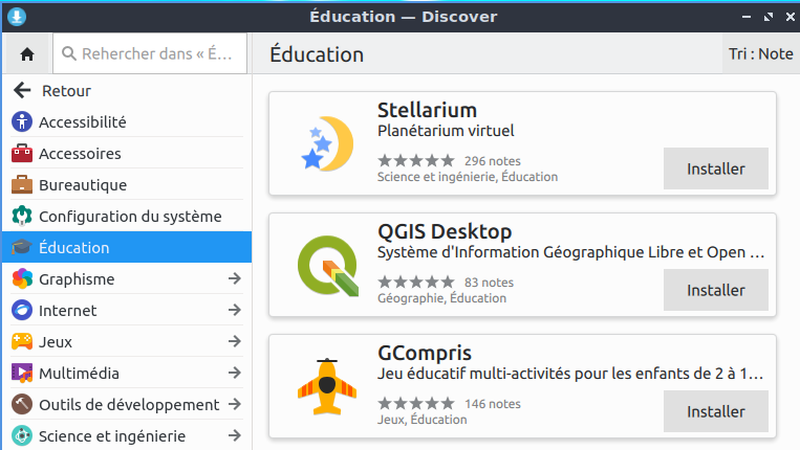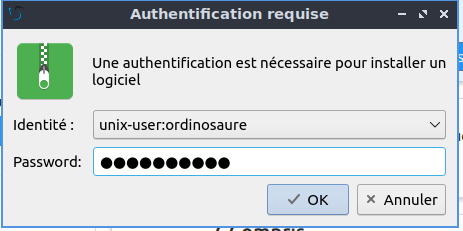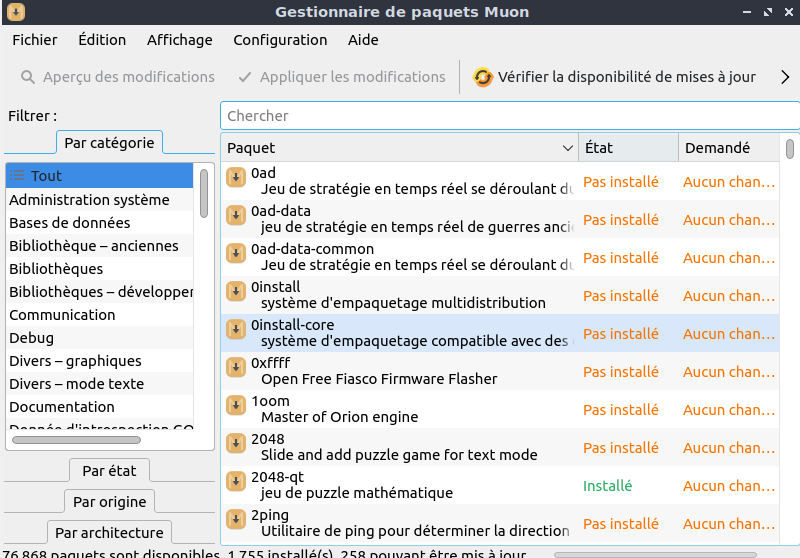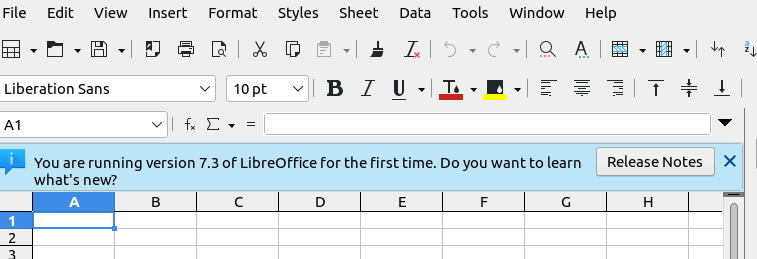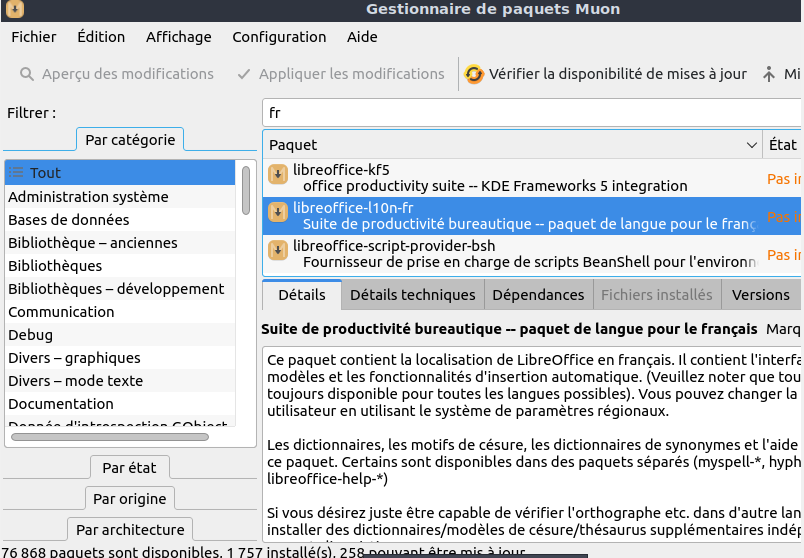Installer Linux sur un ordinateur peut paraître insurmontable aux personnes qui n'ont jamais essayé.
La démarche est en fait très simple. Suivez ce pas à pas et rapidement, vous pourrez redonner vie à votre vieux PC.
Téléchargez une distribution
Il existe plusieurs versions de Linux, appelées Distribution. Elles ont toutes leurs qualités et leurs défauts, il suffit de les tester pour se faire un avis.
Dans notre cas, nous allons prendre une distribution qui nécessite peu de ressources, afin qu'elle puisse fonctionner sur un vieux PC : ce sera LUbuntu.
Elle a l'avantage d'être membre de la famille Ubuntu (une des distributions les plus connues), ce qui permettra de bénéficier de ses mises à jour, sa vaste logithèque et son forum d'utilisateurs très actifs (https://forum.ubuntu-fr.org/).
Sur le site LUbuntu, cliquez simplement sur le bouton Téléchargement
C'est la 22-LTS qui est proposée, LTS (Long Term Support) signifie qu'elle bénéficiera de mises à jour pendant 5 ans.
Téléchargez Balena Etcher
Il faut désormais installer la distribution sur une clé USB.
Pour ce faire, téléchargez Baleana Etcher (https://www.balena.io/etcher) et lancez le :
- Flash from file : sélectionnez la distribution LUbuntu que vous venez de télécharger
- Select Target : choisissez votre clé USB
- Flash : lancez l'installation
Testez LUbuntu sur votre PC
Insérez la clé USB sur votre PC, puis redémarrez le.
Si celui-ci ne démarre pas sur la clé, vous devrez modifier l'ordre de démarrage de votre BIOS, en pressant généralement F2, F9 ou F10 au démarrage.
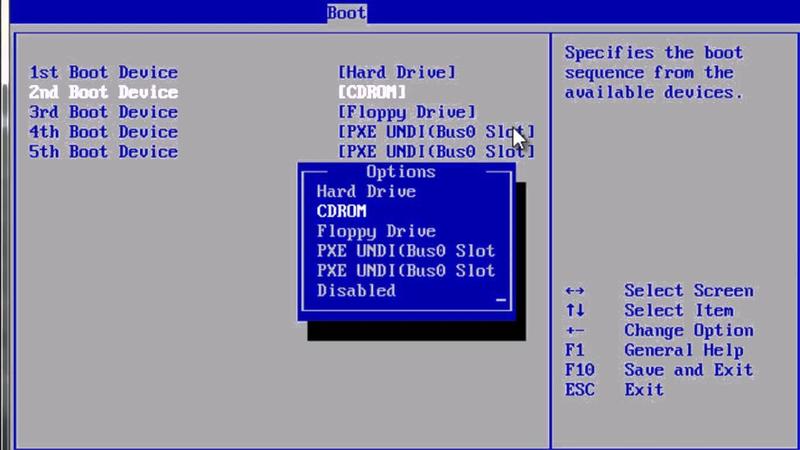
Au démarrage, plusieurs options sont disponibles. Confirmez l'option par défaut en pressant Entrée.
Vous pouvez tester toutes les applications :
et tentez par exemple d'accéder à Internet
Installez LUbuntu
Si vous êtes satisfait de vos tests, cliquez sur Install Lubuntu
Laissez-vous guider par l'installateur :
- localisation
- clavier
- partitions
Attention, si vous sélectionnez la première option, toutes les données de votre PC seront effacées
- utilisateur
Je préfère maintenir la saisie du mot de passe au démarrage
- confirmation avant lancement de l'installation
L'installation est terminée. Enlevez la clé USB et redémarrez votre PC.
Premiers pas sous LUbuntu
Saisissez votre mot de passe, et bienvenue sous LUbuntu
Vous disposez de l'essentiel pour utiliser de nouveau votre vieux PC :
- Firefox pour Internet
- LibreOffice pour la bureautique
- VLC pour accéder à vos contenus multimedia
Ajout de Logiciels
Vous disposez de deux outils pour installer facilement de nouveaux programmes :
Discover, le store de LUbuntu
Choissez une application, puis cliquez sur Installer,
elle se retrouvera automatiquement rangée dans la catégorie correspondante du menu :
Par mesure de sécurité, votre mot de passe sera demandé :
Gestionnaire de paquet Muon
Peut-être moins convivial, ce gestionnaire est beaucoup plus puissant et vous permettra d'installer l'ensemble des logiciels disponibles pour la famille des distributions Ubuntu.
Vous avez peut-être constaté que la version installée de Libre Office est en anglais
Dans le gestionnaire de paquets Muon, saisissons FR pour visualiser tous les paquets permettant de localiser en français les logiciels.
Après avoir choisis ceux qui nous intéresse (ex : libreoffice-10n-fr pour LibreOffice en Français, un click sur "Appliquer les modifications" permet d'installer notre sélection.
LibreOffice est désormais en Français :
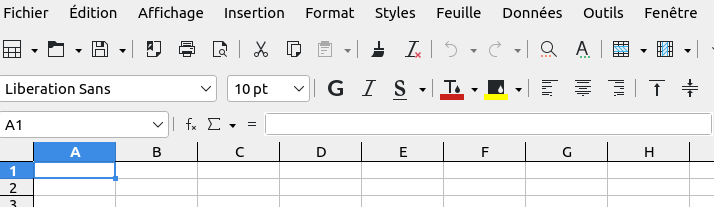
En conclusion, si vous n'avez jamais utilisé Linux auparavant, vous aurez peut-être besoin d'un certain temps d'adaptation.
Mais laissez une chance à ce système d'exploitation, vous verrez que grâce à lui, votre vieux PC peut toujours servir.
Pour en savoir plus :